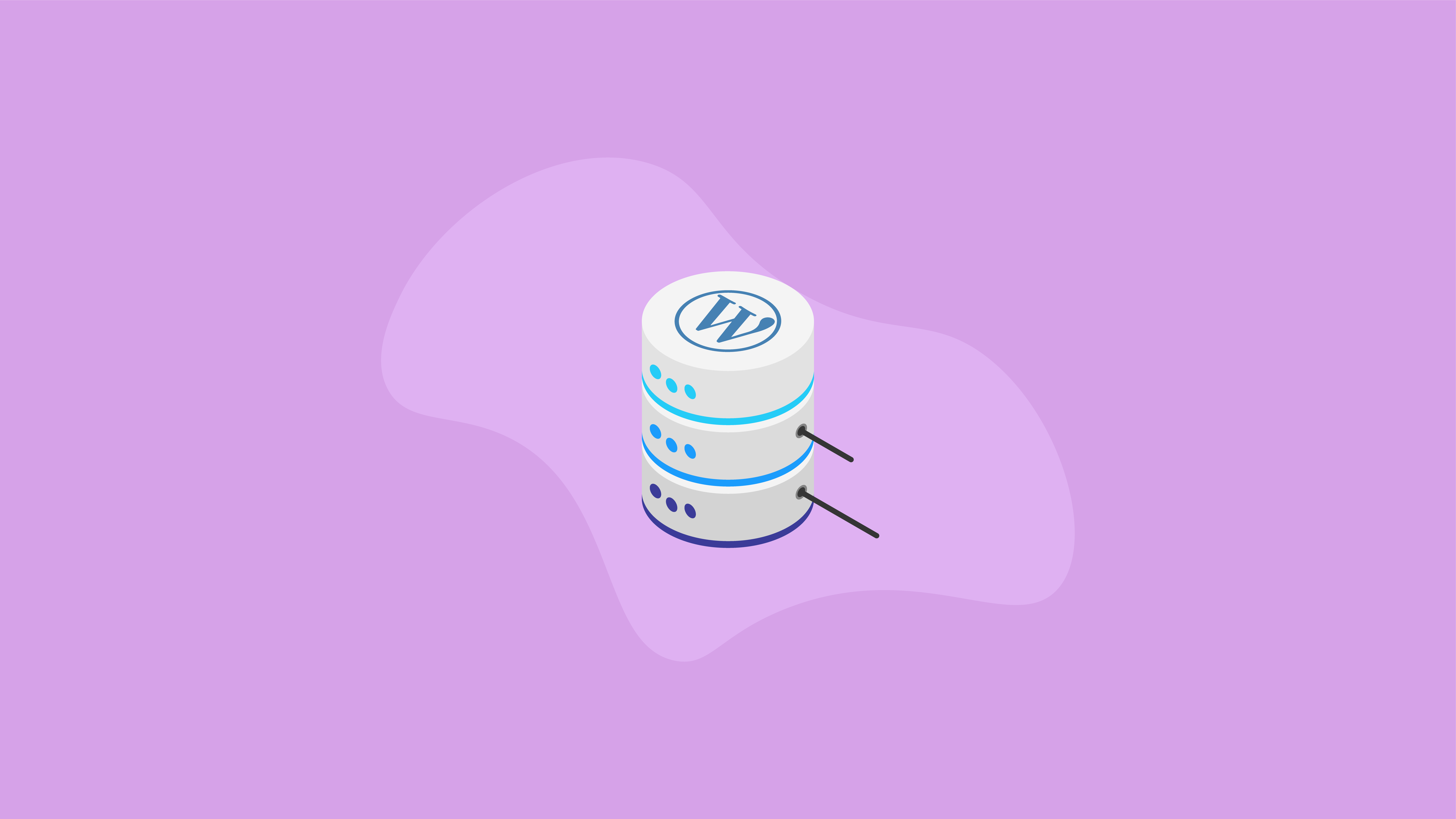WordPressデータベースの説明
公開: 2020-11-11WordPressデータベースは、WordPressWebサイトの基盤を提供します。 データベースがなければ、WordPressのWebサイトは機能しませんでした。 WordPressデータベースは、Webサイトの読み込みと実行を強化し、投稿やコメントなどのブログのコンテンツに加えて、ユーザー(または訪問者)が行った変更を保存および保存します。
この記事では、WordPressデータベースとは何か、そしてそれがどのように機能するかを見ていきます。 この投稿の終わりまでに、WordPressWebサイトを駆動するデータをより完全に理解できるようになります。 に飛び込みましょう。
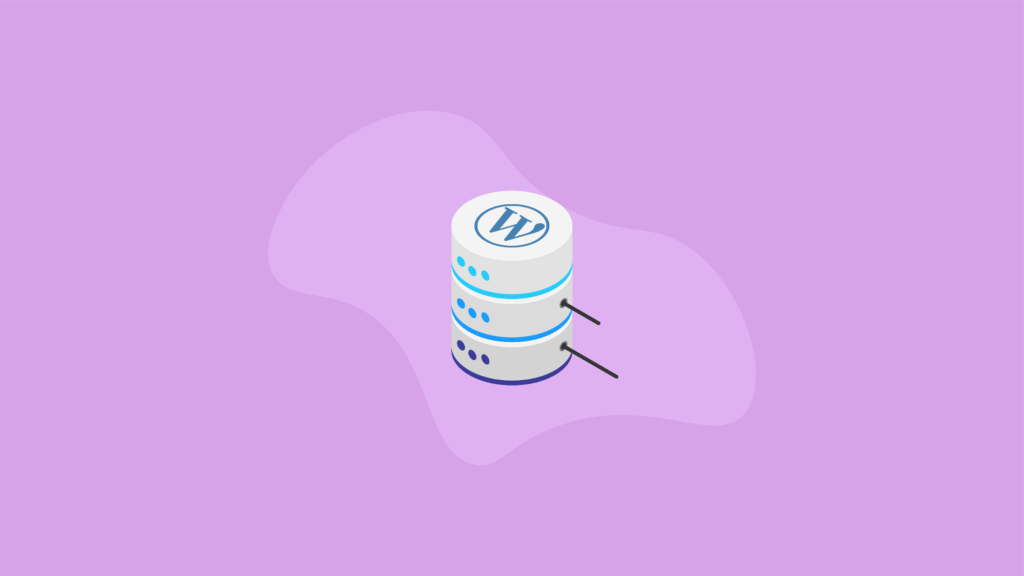
WordPressにはデータベースがありますか?
おそらくすでに理解しているように、はい、WordPressにはデータベースが必要です。 WordPressは、PHPで記述された、データベース駆動型のオープンソースコンテンツ管理システムまたはWebサイトプラットフォームです。 WordPressはデータベースを使用して、Webサイトまたはブログのコンテンツを保存および取得します。
基本的に、WordPressWebサイトは「データベースの友好的な顔」です。WordPressはMySQLデータベース管理システムを使用しています。 MySQLに慣れていない場合は、データベースの作成に一般的に使用されるオープンソースのリレーショナルデータベース管理システム(RDBMS)です。 MySQLは、データベースで一般的な言語である構造化照会言語(SQL)を使用します。 MySQLは、WordPress、Apache Webサーバー、Linuxオペレーティングシステム、PHPなどの他のオープンソースアプリケーションで最適に動作します。
WordPressソフトウェアをインストールする前に、まずMySQLデータベースが必要です。 WordPressのホスティングプロバイダーを探すと、すべてのプロバイダーにMySQLが既にパッケージに含まれていることに気付くでしょう。 インストール中に、WordPressに特定のデータベースに関する情報を提供し、WordPressが残りをセットアップします。
ほとんどのWordPressユーザーは、WordPressデータベースを操作する必要はありません。 それは単に舞台裏で動作します。 ただし、テーマやプラグインの開発に興味がある場合、またはWordPressコアに貢献する場合は、WordPressデータベースとは何か、およびデータベースがどのように機能するかを理解しておくと役立ちます。
WordPressデータベースとは何ですか?
WordPressデータベースは、Webサイトのデータをテーブル、行、および列に格納するMySQLデータベースです。 WordPressデータベースは動的です。つまり、データベースに含まれる情報を追加、変更、および削除できます(管理者アクセス権がある場合)。
WordPressデータベースの説明について詳しくはこちらをご覧ください。
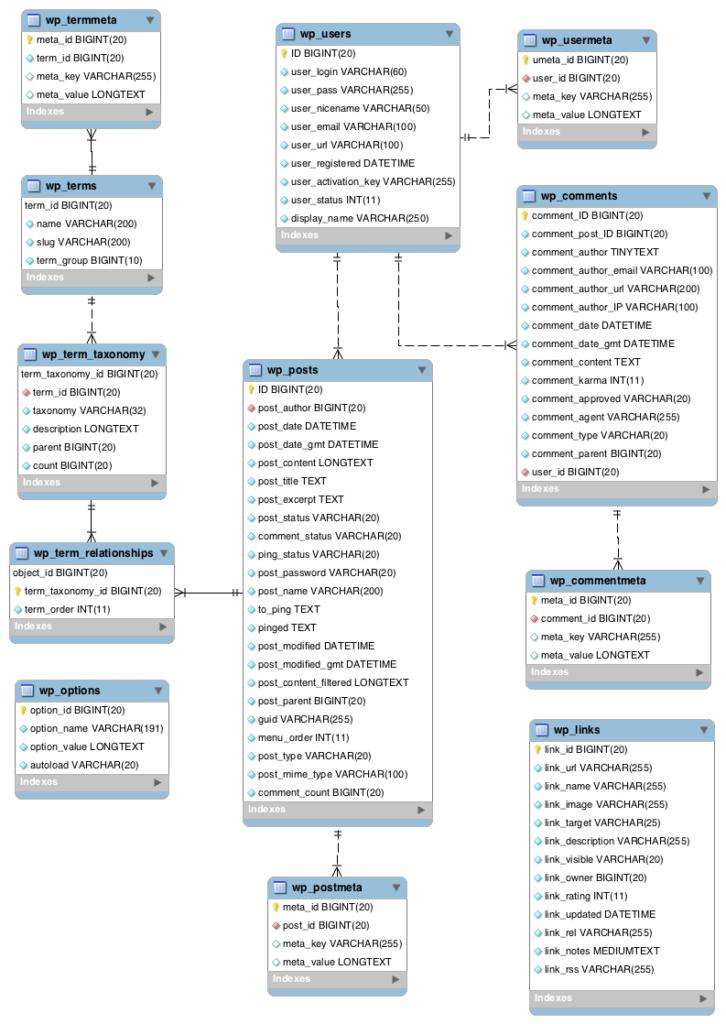
WordPressにデータベースが必要なのはなぜですか?
一般的に言って、すべてのWordPressサイトは多くの異なるデータ型で構成されています。 このデータはすべてどこかに保存する必要があります。 そこでWordPressデータベースが活躍します。
データベースの概念は、WordPressプラットフォームに固有のものではありません。 データベースは単純なものから複雑なものまであります。 小さくても大きくてもかまいません。 しかし、すべてのデータベースに共通しているのは、高速で簡単にアクセスできる方法で情報を保存していることです。
WordPressデータベースに保存されているさまざまな種類のデータの例は次のとおりです。
- ページ、投稿、追加コンテンツ
- タグ、カテゴリ、その他の組織情報
- ユーザーコメントとプロファイルデータ
- テーマとプラグイン関連のデータ
- フルサイト設定
あなたのウェブサイトを構成するほぼすべてのものがWordPressデータベースにどのように保存されているかを簡単に確認できます。 これだけでも、WordPressデータベースがどのように機能するかを学ぶ良い理由です。
WordPressデータベースはどのように機能しますか?
WordPressを最初にインストールして新しいサイトを作成すると、データベースが作成されます。 ほとんどの場合、WordPressのインストール中に、データベースは自動的に作成されます。 ただし、手動でデータベースを作成したり、既存のデータベースを使用したりすることもできます。 自動的に作成されるか手動で作成されるかに関係なく、新しいデータベースはホスティングプロバイダーのサーバー(データベースホストと呼ばれることもあります)に保存されます。
ユーザーがWebサイトにアクセスすると、ブラウザーはサイトのサーバーに要求をpingします。 サーバーは、サイトを適切に表示し、ユーザーが意図したとおりに機能できるようにするために必要なデータを送信します。
データベースが機能するには、ソフトウェアが必要です。 WordPressデータベースの場合、そのソフトウェア管理システムはMySQLと呼ばれ、オープンソースソフトウェアです。
WordPressデータベースはMySQLプラットフォームを使用しているため、「MySQLデータベース」と呼ばれるサイトのデータベースをよく耳にします。 しかし、それがあなたを脅迫したり混乱させたりしないでください。 つまり、MySQLは、データベースが情報を保存し、データに直接アクセスできるようにするものです。 データを保存、削除、または変更する必要がある場合、WordPressはデータベースにMySQLクエリを送信して、管理パネルで要求した特定のアクションを実行するように指示します。
WordPressデータベース構造
MySQLプラットフォームがないと、WordPressデータベースにアクセスできません。 MySQLは、データベースを強化するエンジンと考えてください。
WordPressデータベースにはどのようなデータが保存されていますか? また、WordPressアカウントのデータベースをどのように見つけてアクセスしますか?
WordPressデータベースの構造と、データベースに含まれるデータとテーブルの種類を詳しく見てみましょう。
WordPressデータベースには何が保存されていますか?
記事の冒頭で、WordPressデータベース内の情報がどのように編成されているかについて簡単に説明しました。 膨大な量のデータに簡単かつ迅速にアクセスできるように、データベーステーブルに整理されています。
データベーステーブルは、大きなファイリングキャビネット内のフォルダと考えてください。 各フォルダまたはテーブルは、さまざまな特定のカテゴリのデータに編成されています。たとえば、自宅の物理的なファイリングシステムには、領収書用のフォルダと今後の請求書用のフォルダが含まれている場合があります。 同様に、WordPressデータベースには、投稿、ユーザーコメント、ユーザーデータなどのさまざまなテーブルがあります。

デフォルトのWordPressデータベーステーブル
すべての新しいWordPressデータベースのインストールには、12のテーブルが含まれます。 テーブルの名前から、各テーブルが何を格納するのかをかなりしっかりと把握できます。
さらに、各テーブルには、さらに指定されたデータビットを格納するさまざまなフィールドと列が含まれます。 たとえば、wp_commentsテーブルには、投稿やページに対するユーザーのコメントに関連するすべてのデータが含まれています。
| テーブル名 | 説明 |
|---|---|
| wp_users | WordPressWebサイトのユーザーのリスト。 すべてのWordPressユーザーロールのユーザー(管理者、編集者、作成者、寄稿者、サブスクライバーなど)がここに保存されます。このテーブルに保存される追加のユーザー情報には、ユーザー名、名、姓、ニックネーム、パスワード、電子メール、登録日、ステータス、および役割。 |
| wp_usermeta | 各ユーザーは、メタデータと呼ばれる情報を備えています。 ここに保存されるメタデータには、一意のユーザーID、メタキー、メタ値、およびメタIDが含まれます。 これらはすべて、サイト上のユーザーの一意の識別子です。 |
| wp_term_taxonomy | WordPressは、カテゴリ、リンク、タグなど、3種類の分類法を使用します。 このテーブルには、用語の分類法の関連付けが格納されます。 |
| wp_term_relationships | このテーブルには、投稿、カテゴリ、およびタグ間の関係が格納されます。 それぞれのカテゴリへのリンクの関連付けもこのテーブルに保持されます。 |
| wp_termmeta | 各用語はメタデータと呼ばれる情報を特徴とし、wp_termmetaに保存されます。 |
| wp_terms | 投稿とリンクの両方のカテゴリと投稿のタグは、wp_termsテーブル内にあります。 |
| wp_posts | WordPressデータの中核は投稿です。 このテーブルには、自動保存のリビジョンや投稿オプションの設定など、公開した投稿またはページのコンテンツが保存されます。 さらに、ページとナビゲーションメニュー項目がこのテーブルに保存されます。 |
| wp_postmeta | 各投稿にはメタデータと呼ばれる情報が含まれており、wp_postmetaに保存されます。 一部のプラグインは、このテーブルに独自の情報を追加する場合があります。 |
| wp_options | WordPress管理ダッシュボードの[設定]ページから設定されたすべての設定がここに保存されます。 これには、すべてのテーマとプラグインのオプションが含まれます。 |
| wp_links | wp_linksは、WordPressのリンク機能に入力されたリンクに関連する情報を保持します。 (この機能は非推奨になりましたが、Links Managerプラグインを使用して再度有効にすることができます。) |
| wp_comments | サイトに公開されたすべてのコメントは、コメントの作成者に関する追加情報(名前、URL、IPアドレス、電子メールアドレスなど)とともにここに保存されます。 |
| wp_commentmeta | 各コメントにはメタデータと呼ばれる情報が含まれており、コメントID番号を含むwp_commentmetaに保存されます。 |
WordPressデータベーステーブルの例:コメント
WordPressデータベーステーブルを展開して、テーブル内に保存されているすべてのデータを表示できます。 たとえば、wp_commentsテーブルを取り上げます。
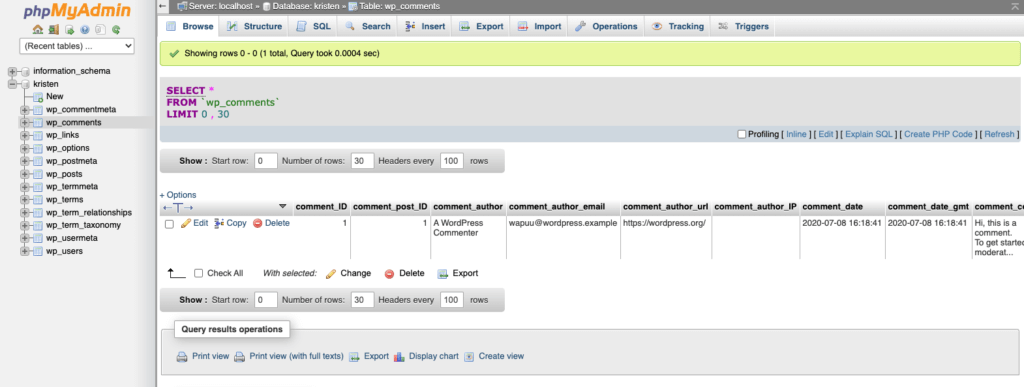
ご覧のとおり、WordPressデータベーステーブルwp_commentsは、さらに次の列に分類されています。
- comment_ID
- comment_post_ID
- comment_author
- comment_author_email
- comment_author_url
- comment_author_IP
- comment_date
- comment_date_gmt
- comment_content
- comment_karma
- comment_承認済み
- comment_agent
- comment_type
- comment_parent
- ユーザーID
ご覧のとおり、データベースには、サイト上の各ユーザーのコメントに関する多くの情報が、おそらく思っていたよりも多く保存されています。 各コメントの作成者の詳細、コメントを見つけることができる一意のユーザーIDなどに関する情報が格納されます。
WordPressデータベースにアクセスするにはどうすればよいですか?
WordPressデータベースはほとんど自給自足であり、通常のユーザーはデータベースにアクセスする必要がない可能性があります。 たとえば、サイトを実行したり、サイトコンテンツを作成/変更したりするために、データベースに常にアクセスする必要はありません。 ただし、データベース内にあるものにアクセスして理解する方法を知ることが重要な場合があります。
WordPressデータベースにアクセスする理由には次のものがあります。
- あなたのウェブサイトがどのように構成されているかを学び、よりよく理解する
- WordPressダッシュボードでは実行できないタスクの実行
- WordPressの一般的なエラーのトラブルシューティング
また、サイトをリセット、修復、または最適化して実行速度を上げる場合は、WordPressデータベースにアクセスすることをお勧めします。 これらのことを念頭に置いて、データベースにアクセスして管理する方法を見てみましょう。
phpMyAdmin
データベースがサイトのサーバーに保存されていると言ったことを覚えていますか? このため、ホスティングプロバイダーを介してWordPressデータベースにアクセスする必要があります。
使用しているホスティングプロバイダーによって、データベースにアクセスするプロセスは少し異なる場合があります。 ただし、ほとんどの場合、phpMyAdminと呼ばれるユーティリティを介してアクセスします。
phpMyAdminとは何ですか? phpMyAdminは、WebサイトのMySQLデータベースを管理できる無料のソフトウェアツールです。
cPanelは、ホストが使用する最も一般的なWebホスティングコントロールパネルの1つであるため、Webホスティングダッシュボードはおそらくこのスクリーンショットのようになります。 また、ホストが独自の非標準の管理システムを使用している場合、このプロセスは少し異なる場合があることにも注意してください。
Webホスティングアカウントのダッシュボードにログインした後、phpMyAdminを開くオプションがあります。 cPanelコントロールパネルの[データベース]セクションでphpMyAdminアイコンを見つけます。
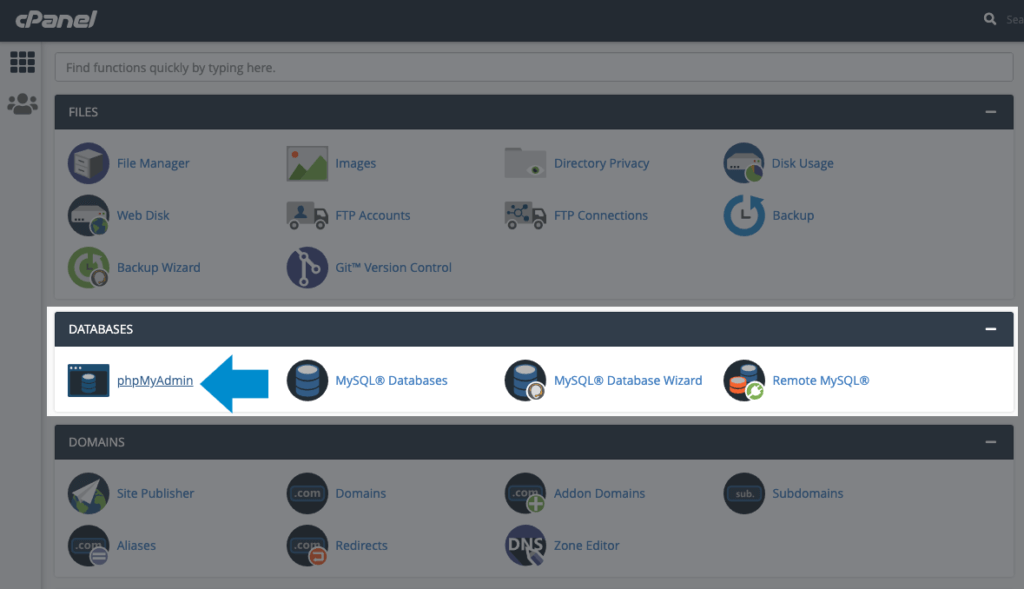
phpMyAdminを開くと、ログイン画面が表示されます。 ここに、データベースのユーザー名とパスワードを入力します。 この情報は、データベースアクセスセクションのダッシュボードに表示されます。 これで、phpMyAdminマネージャーが表示されます。
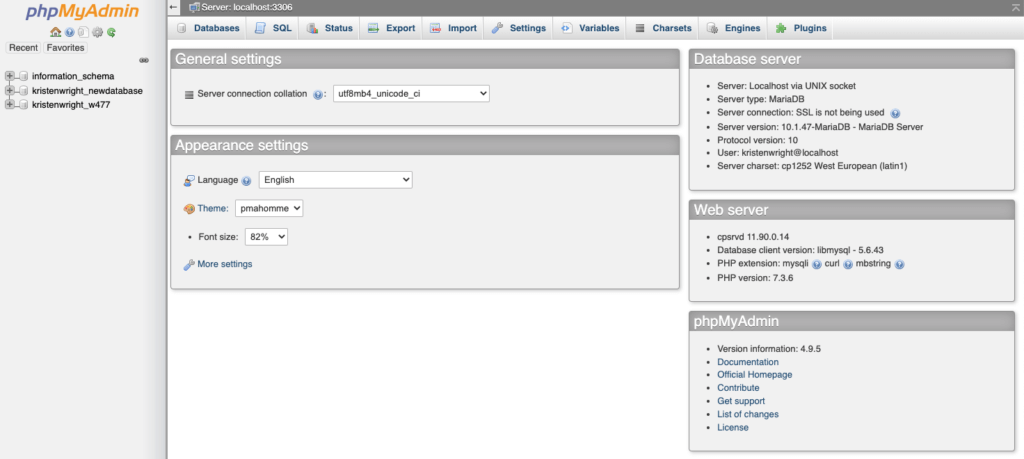
WordPressMySQLデータベースへのアクセスと変更
アクセスに使用するホストに関係なく、phpMyAdminの外観は同じです。
画面の上部に、データベースの完全なリストが表示される[データベース]タブが表示されます。 phpMyAdminに関連するものと、サイトにちなんで名付けられたものがいくつか表示されます。
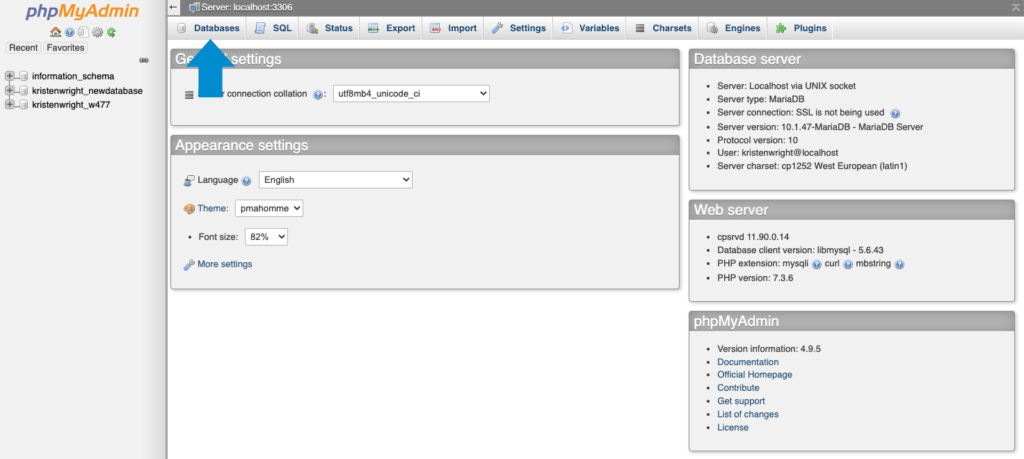
あなたのウェブサイトにちなんで名付けられたものをクリックすると、あなたのウェブサイトの完全なデータベースが表示されます。 お気づきのとおり、このリストには、この記事の前半で詳しく説明したデータベーステーブルが含まれています。 それぞれに個別にアクセスして、その中のフィールドと列を確認できます。

この位置から、オプションを使用してデータを検索、変更、削除、または追加できます。 たとえば、WordPressアカウントのユーザー名を変更するとします。 WordPressダッシュボードでこれを行う方法はありませんが、WordPressデータベースにアクセスすると非常に簡単です。
wp_usersテーブルを選択し、変更する名前の横にある[編集]をクリックして、user_loginの下にある[値]フィールドに新しいユーザー名を追加するだけです。
変更を確定するときは、「実行」を選択します。 アカウントのユーザー名がWordPressで更新されました。
注意の言葉
WordPressデータベースを掘り下げると、データベースに関連する多くのタスクがそれと同じくらい単純であることがわかります。 本当に必要なのは、正しいデータを見つけて簡単な変更を加えることだけです。
ただし、変更を加えるときは注意することが重要です。 開始する前に、実行したい正確なタスクを知っておくことをお勧めします。 次に、探しているデータの場所(およびデータを見つけたときに何をする必要があるか)を示すチュートリアルまたはガイドを数回検索します。
データベースの管理に役立つプラグインを検索することもできます。 WordPressリポジトリにはかなりの数の無料オプションがあります。
自分がプロのWeb開発者であると思わない場合は、データベースを操作することを考えると少し怖くなるかもしれません。 しかし、それは間違いなく学ぶ価値のあるタスクであることを忘れないでください。
あなたがあなたのデータベースについて学ぶとき、あなたはあなたが可能であると思ったより多くのあなたのサイトに変更を加えることができるでしょう。 また、WordPressサイトホストの大部分は、データベースへのアクセスと管理を非常に簡単にします。 あなたはあなたが思っているよりも早くこれで上手になるでしょう。
WordPressデータベースを作成するにはどうすればよいですか?
WordPressデータベースを作成する最も簡単な方法は、Webホストが提供するWordPressインストール機能を使用することです。
WordPressの新しいアプリケーションをインストールすると、MySQLデータベースが自動的に作成されます。ユーザーの操作は必要ありません。 ただし、新しいWordPressデータベースを手動で作成したい場合もあります。
自分でWordPressデータベースを作成する方法はいくつかあります。
- WebホスティングコントロールパネルのMySQLデータベースウィザード。 WordPressデータベースを作成する最も速くて簡単な方法は、Webホストのコントロールパネル(またはcPanel)にあるMySQLデータベースウィザードを使用することです。
- phpMyAdminを介して。 ユーザーインターフェイスはそれほど使いやすいものではありませんが、ユーザーに権限がある場合は、phpMyAdminでデータベースを作成できます。
- MySQLのコマンドラインを介して(これについては後で詳しく説明します)。
新しいWordPressデータベースを作成する前に知っておくべきいくつかの重要なヒントがあります。
- データベースに名前を付けるときは、「mydatabase」や「blogdata」などの予測可能な名前を使用しないでください。 悪意のある攻撃があり、ユーザーがデータベースに侵入しようとしている場合、名前がそれほど明白ではないものであれば、ユーザーにとってはより困難になります。
- 「blogger」や「admin」など、予測しすぎるユーザー名の使用も避ける必要があることに注意してください。
- パスワード生成ツールの強力なパスワードを使用するか、文字、数字、特殊文字を含む8文字以上のパスワードを作成します。 データベースのユーザーパスワードとして名前や辞書の単語を使用することは避けてください。 強力なパスワードがどのように見えるかを示す良い例は次のとおりです。
新しいWordPressデータベースが作成され、それにアクセスするためのユーザー名とパスワードを作成したら、ユーザー権限を設定する必要があります。
MySQLデータベースウィザードから新しいWordPressデータベースを作成する
新しいホスティングアカウントにログインして、cPanelにアクセスします。 注:ホストはcPanel以外の別のホスティングバックエンドサービスを使用する場合がありますが、プロセスは同様です。
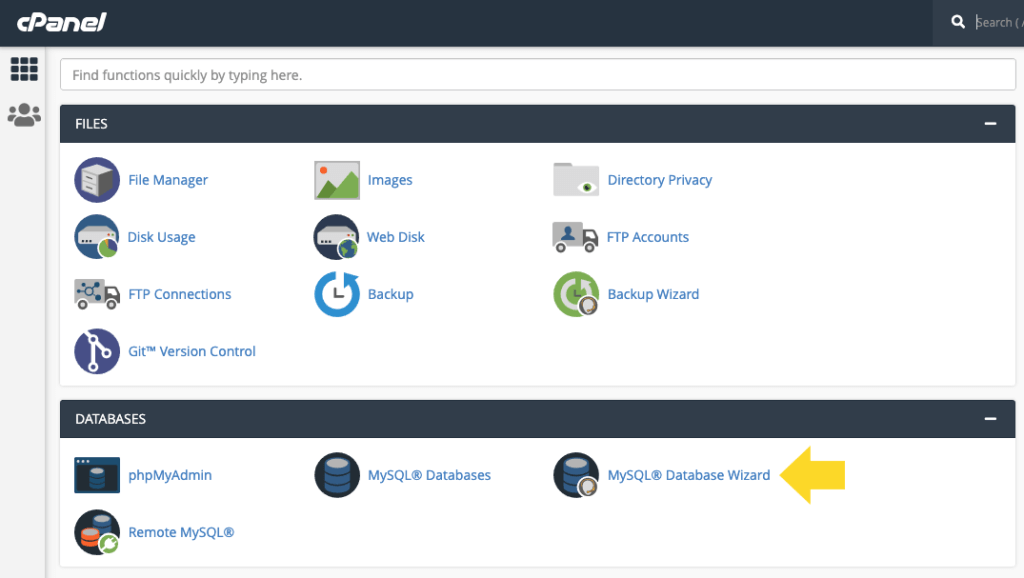
cPanelから、リスト内のMySQLデータベースウィザードアイコンを見つけてクリックします。 MySQLデータベースウィザードが次のステップをガイドします。 まず、新しいデータベースの名前を追加します。 「次のステップ」をクリックします。
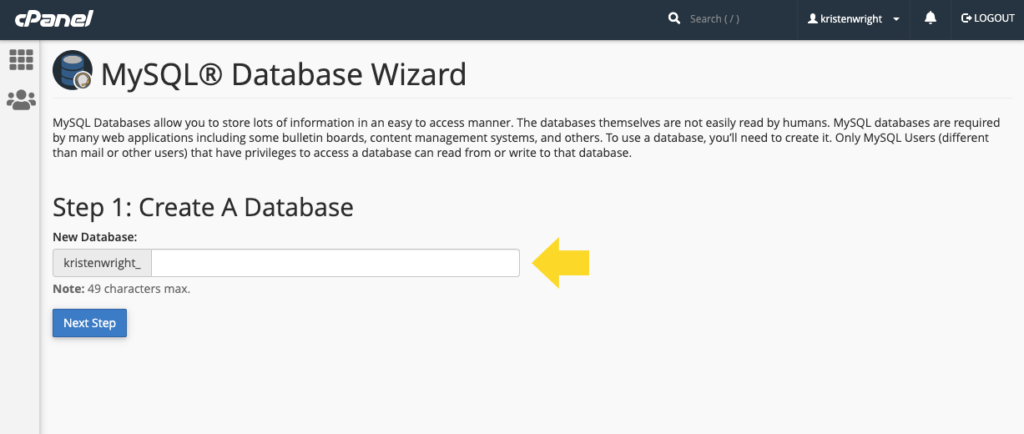
次に、データベースユーザーを追加します。 パスワードジェネレータを使用して、強力なパスワードを作成します。 ここで作成したユーザー名とパスワードを、LastPassなどのサービスを使用して安全な場所にコピーすることを忘れないでください。 「ユーザーの作成」をクリックします。
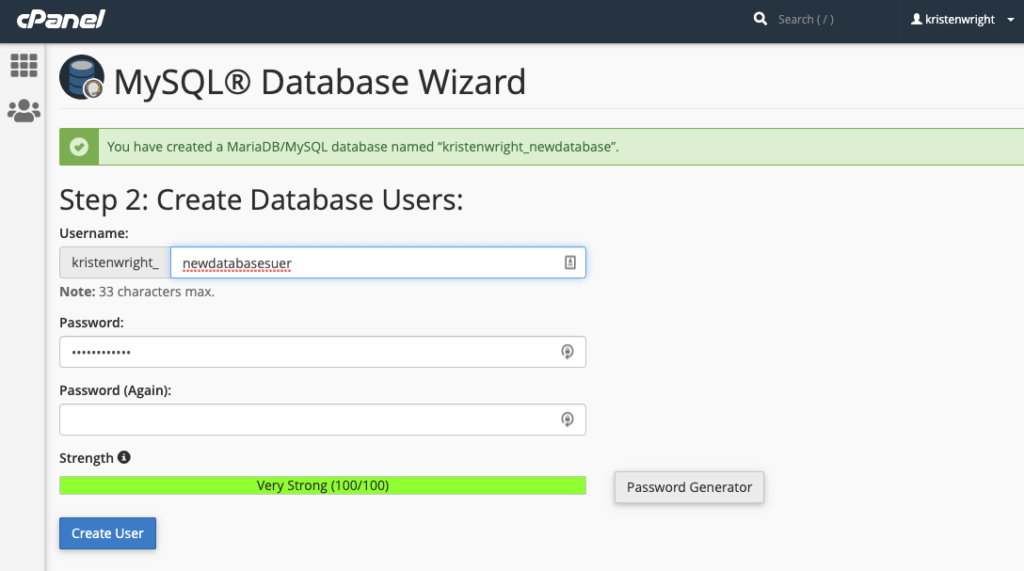
次の画面では、新しいユーザーがデータベースに追加されます。 「すべての権限」チェックボックスをクリックしてから、 「次のステップ」をクリックします。
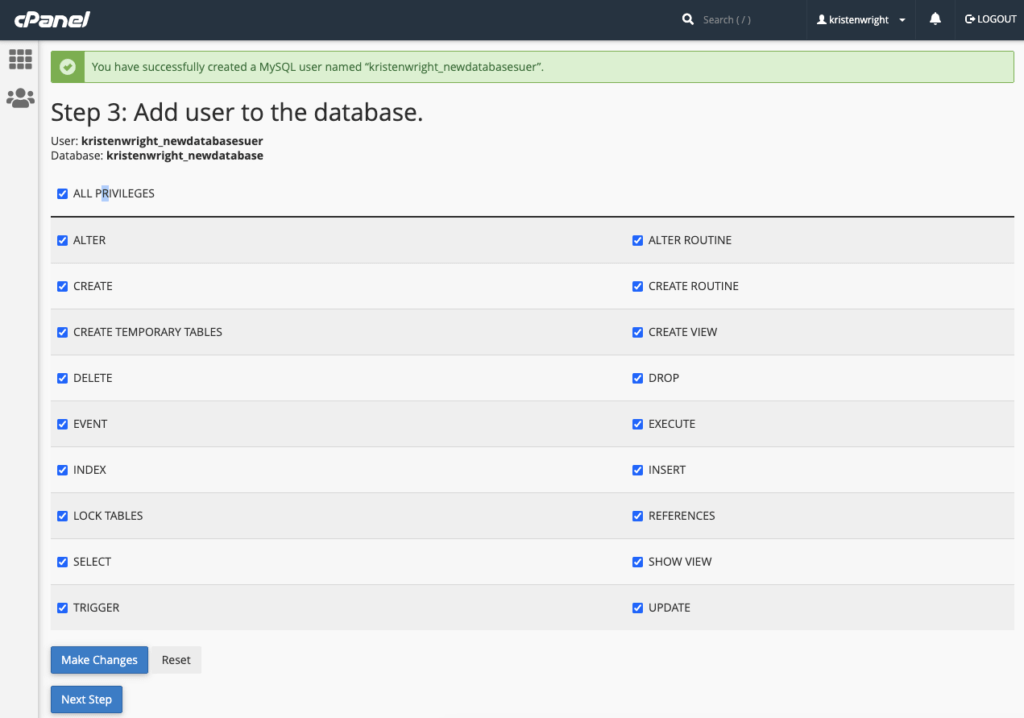
最後の画面で、新しいデータベースと新しいユーザーの作成を確認します。
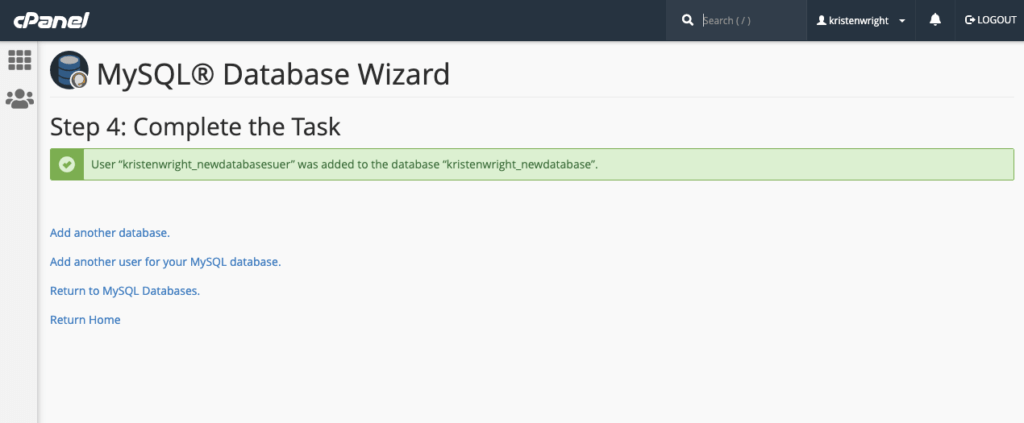
phpMyAdminを使用してMySQLWordPressデータベースを作成する
上記の「phpMyAdminログイン」セクションの説明に従って、phpMyAdminインターフェイスにログインします。 ログインしたら、[データベース]タブを見つけてクリックします。
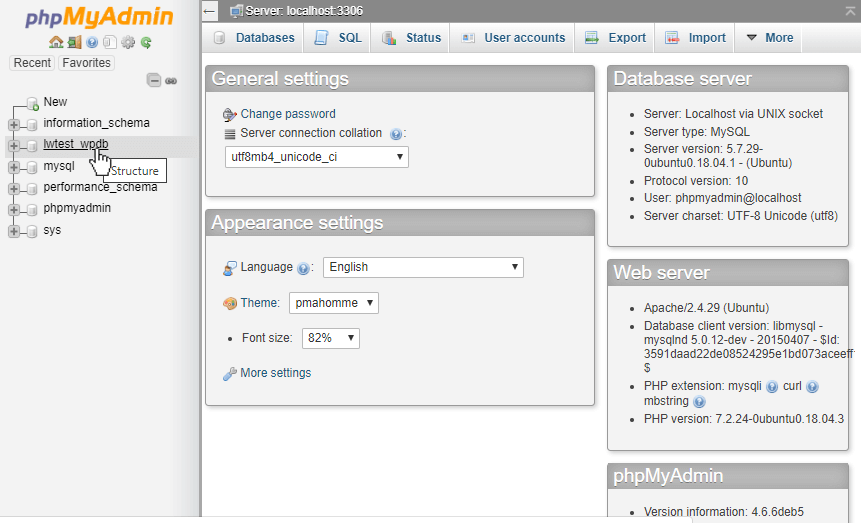
「CreateNewDatabaseInput」ファイルでデータベースの名前を指定することをお勧めします。 「作成」というボタンをクリックします。

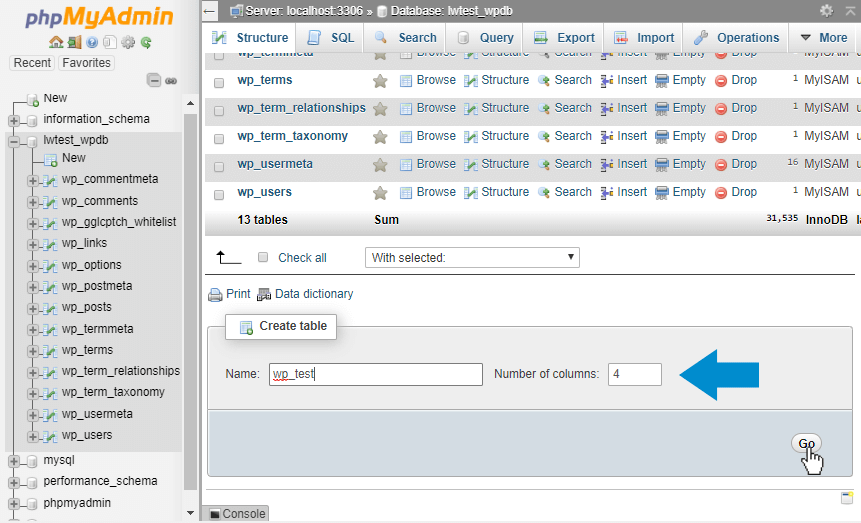
データベースが作成されたので、データベースにアクセスするための新しいユーザーを設定します。 これを行うには、「権限」というタブに移動し、「新しいユーザーの追加」をクリックします。 「新しいユーザーの追加」ページで、新しいユーザー名、ホスト、およびパスワードを入力します。 他のフィールドは無視してかまいません。
MySQLがホストされているのと同じサーバーにWordPressをインストールする場合(これが最も一般的なシナリオです)、ホストをLocalhostに設定します。 これが意味するのは、ユーザーは常に同じホストコンピューターから接続するということです。 リモートサーバーからの資格情報を使用する要求は、すぐに拒否されます。
新しいユーザーを作成したら、[権限]タブから、新しいユーザーの[権限の編集]をクリックします。 データベースに固有の権限セクションまで下にスクロールし、新しく作成されたWordPressデータベースにのみユーザー権限を割り当てます。 ドロップダウンメニューからデータベースを選択できます。
新しいデータベースを選択すると、特定のユーザー権限を指定するページにリダイレクトされます。 WordPressをインストールするときは、新しいユーザーが管理者権限を持っていることに慣れていない限り、管理者以外のすべての権限をユーザーに割り当てても安全です。
コマンドラインを使用してMySQLWordPressデータベースを作成する
phpMyAdminを使用せずにデータベースを作成する場合は、コマンドラインを使用できます。
コマンドラインで、rootユーザーとしてMySQLにログインします。
> mysql -u root -p パスワードを入力する: ********
パスワードを指定すると、MySQLデータベースに直接接続されます。 これで、次のようなMySQLプロンプトが表示されます。
mysql>
新しいMySQLデータベースを作成するには、次のコマンドを発行します。ここで、 database_nameは、作成するデータベースの名前です。
CREATE DATABASE database_name;
データベースを作成したら、新しいユーザーを作成する必要があります。 database_nameという名前のデータベースの場合、新しいユーザー名がjunglechildであり、パスワードを具体的にrX3V79#e ^!)に設定するとします。
この場合、入力する完全なコマンドは次のようになります。
T8967RRT。*のすべての特権を「rX3V79#e ^!)」で識別される「junglechild」@「localhost」に付与します。
新しいユーザーを作成し、特権を割り当てたら、コマンドFLUSH PRIVILEGESを実行して、古い特権をすべてフラッシュし、新しく割り当てられた特権の使用を開始します。
WordPressデータベースの推奨される権限
標準のWordPress操作の場合、データベースユーザーはSELECT、INSERT、およびUPDATE特権のみを必要とします。 WordPressデータベースを実行しているときは、最小限の権限を使用することを強くお勧めします。
メジャーアップグレード中に、CREATE、ALTER、DROPなどの追加の権限が必要になる場合があります。 これらは、Webサイトで機能するためにデータベースの構造を変更する必要があるプラグインがインストールされている場合にも必要になる可能性があります。
このような場合、プラグイン開発者は、データベースのユーザー権限にそのような変更が必要であることを通知します。
MySQLクエリ
データベースに関連する多くのMySQLクエリは自動的に実行されます。 ただし、データベースに直接アクセスして、コマンドやクエリを手動で実行することもできます。 データベースマネージャは、プロセスを簡素化するのに役立ちます。
MySQLクエリの比較的簡単な例を見てみましょう。
DELETE FROM wp_comments WHERE wp_comments.comment_authorized = 'spam'
このクエリは、ユーザーによるコメントに関連するすべてのデータを確認するようにデータベースに通知します。 すでにスパムとしてマークしたすべてのコメントを見つけて削除します。
手作業でクエリを実行することにより、ダッシュボードからは実行できない特定のタスクをより適切に実行できます。 アカウントのユーザー名を変更するなど、ダッシュボードでは許可されていないことを行うことができます。
WordPressデータベースをリセットするにはどうすればよいですか?
データベースを元の設定にリセットしたい場合があります。 たとえば、テストサイトまたはローカルサーバーで作業している場合は、データベースを変更前の状態に復元することができます。
WordPressデータベースのリセットは、数回クリックするだけで実行できます。
サイト全体のバックアップコピーを作成したくない場合は、WordPressデータベースのみのバックアップを作成できます。 これについては、以下で詳しく説明します。
データベースをデフォルト設定にリセットするには、最初にWPデータベースリセットと呼ばれるプラグインをインストールしてアクティブ化する必要があります。
プラグインがアクティブ化されたら、[ツール]> [データベース]ページに移動します。 この場所から、リセットするテーブルをクリックして選択できます。 データベース内のすべてのテーブルをリセットする場合は、「すべてのテーブルを選択」をクリックします。
すべてのテーブルを選択すると、アクティブなプラグインと現在のテーマを再アクティブ化するオプションが表示されます。 プラグインは、アクティブなWordPressユーザーアカウントも保持します。
この後、必要なテキストボックスにセキュリティコードを入力し、[テーブルのリセット]リンクをクリックして、リセットを確認する必要があります。 画面に警告ポップアップが表示されたら、[OK]をクリックして続行します。
次に、プラグインはデータベーステーブル内のすべてのデータの削除に進みます。 プロセスが完了すると、プラグインの設定ページに「成功」メッセージが表示されます。
しばらくすると、WordPressの管理エリアから自動的にログアウトされます。 この時点で、同じアカウントを使用して再度ログインできます。 データベースがリセットされ、更新するとWebサイトの表示方法にこれが反映されます。
WordPressデータベースを修復するにはどうすればよいですか?
データベースを完全にリセットするのではなく修復したい場合は、最初にWordPressホストのコントロールパネル領域を開いてアカウントにログインします。
入ると、ホストがコントロールパネル内に提供するすべてのオプションが表示されます。 記事の前半で行ったようにphpMyAdminアイコンを見つけて、クリックします。
ほとんどのホストのコントロールパネルでは、「データベース」というヘッダーの下にphpMyAdminがあります。
phpMyAdminインターフェースに入ったら、「正しいWordPressデータベース」を選択する必要があります。
これを行うと、すべての内部フォルダがサイドバー内に表示されることがわかります。 すべてのフォルダ名はwp_で始まります。
サーバー上に複数のWordPressサイトがある場合、「正しいWordPressデータベース」を選択すると、それらすべてが表示されます。 修復を続行する前に、正しいデータベースが選択されていることを再確認してください。
正しいデータベースを開いたら、データベースのすべての部分が修復されていることを確認します(もちろん、受け取ったエラーメッセージで、データベースの特定の部分だけが破損していることが示されている場合を除きます)。
WordPressデータベースのすべての部分を修復するには、一番下に移動して、メインディレクトリ内の[すべてチェック]を選択します。 これにより、データベース内のすべてのサブディレクトリが強調表示されます。
すべてのサブディレクトリが選択されていることを確認したら、[すべてチェック]フィールドの横にあるリストを開きます。
「テーブルの修復」というオプションを選択します。
プロセスの実行後、修復結果画面で機能することを確認します。 そこで、修復が成功したかどうかがわかります。
WordPressデータベースを最適化するにはどうすればよいですか?
時間と使用に伴い、WordPressデータベースが破損したり、全体的なハウスキーピングが必要になる可能性があります。 これは、データベースの最適化がステップインする場所です。
WordPressデータベースを定期的に最適化して、クリーンで最高の状態に保つ必要があります。 定期的な最適化を行わないと、WordPressサイトの速度が時間の経過とともに遅くなることに気付くでしょう。 WordPressデータベースの最適化は、それを実行するためのいくつかの異なる方法を備えた比較的単純なプロセスです。
iThemesSyncによる簡単なWordPressデータベースの最適化
iThemes Syncは、複数のWordPressサイトを管理するのに役立つ優れたツールです。 iThemes Syncダッシュボード内で、すべてのWordPressサイトに対して、複数のデータベース最適化を一度に実行できます。
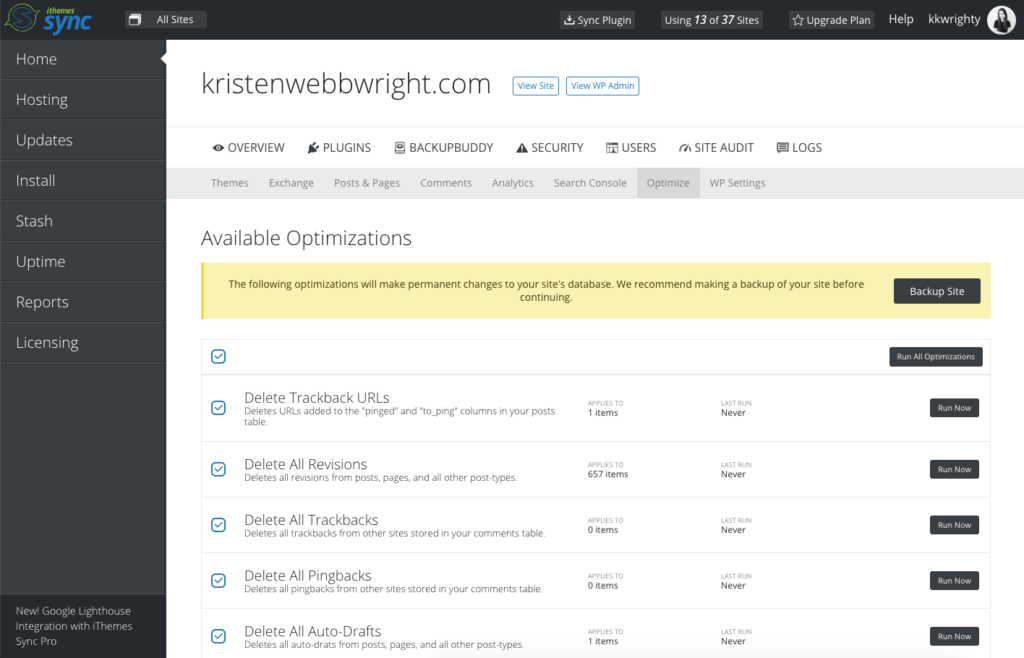
iThemesSyncによって実行されるWordPressデータベースの最適化のいくつかを次に示します。 これらすべてを選択して実行すると、iThemes Syncが機能して、Webサイトから不要な肥大化を削除します。
- トラックバックURLの削除–投稿テーブルの「ping」列と「to_ping」列に追加されたURLを削除します。
- すべてのリビジョンを削除–投稿、ページ、およびその他すべての投稿タイプからすべてのリビジョンを削除します。
- すべてのトラックバックを削除–コメントテーブルに保存されている他のサイトからすべてのトラックバックを削除します。
- すべてのピングバックを削除–コメントテーブルに保存されている他のサイトからすべてのピングバックを削除します。
- すべての自動ドラフトを削除–投稿、ページ、およびその他すべての投稿タイプからすべての自動ドラフトを削除します。
- ゴミ箱に入れられたすべてのアイテムを削除–ゴミ箱に入れられたがまだ削除されていないすべての投稿、ページ、メニュー、およびその他すべての投稿タイプを削除します。
- 未承認のコメントの削除–承認待ちのコメントをすべて削除します。
- ゴミ箱のコメントを削除–まだ削除されていないゴミ箱のコメントをすべて削除します。
- スパムコメントの削除–スパムとしてマークされたすべてのコメントを削除します。
- 孤立したCommentmetaの削除–削除されたコメントを参照するすべてのcommentmetaを削除します。
- Akismetメタデータの削除–Akismetプラグインによってコメントに添付されたすべてのメタデータを削除します。
- 古い一時オプションの削除–1週間以上前に期限切れになったすべての一時オプションを削除します。
phpMyAdminを介してデータベースを最適化する
これを行う最初の方法は、phpMyAdminに再度ログインして、[データベース]をクリックすることです。 ここに、最適化するデータベースが一覧表示されます。 ここでも、Webサイトデータベースに関連するすべてのテーブルが表示されます。
そこから、ページを下にスクロールして[すべてチェック]をクリックするだけです。 次に、[選択済み]ドロップダウンメニューに移動し、[テーブルの最適化]を選択します。
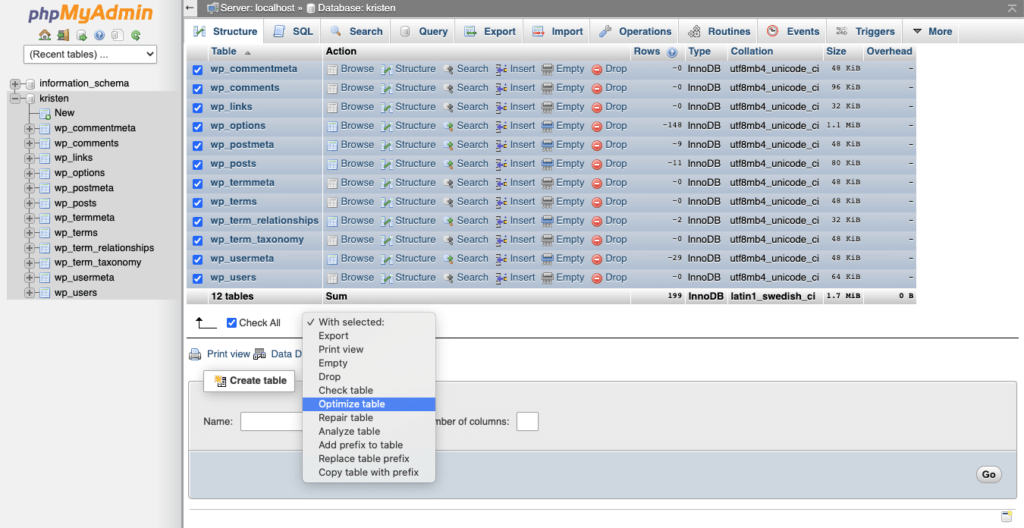
これで、選択したすべてのテーブルが最適化されます。
データベース最適化のためのWordPressプラグイン
プラグインを使用してWordPressデータベースを最適化したい場合は、いくつかの異なるものを使用できます。 データベースを手動でいじくり回すことに興奮していない場合は、これがより快適なオプションになる可能性があります。
最初のものはWP-Optimizeと呼ばれ、WordPressプラグインリポジトリにあります。
このプラグインは、WordPressデータベースを管理するほぼすべての人が簡単にインストールして操作できます。 また、これを使用して、昼夜を問わずいつでも自動最適化をスケジュールすることができます。
WordPressデータベースをバックアップするにはどうすればよいですか?
BackupBuddyのような信頼性の高いWordPressバックアッププラグインを使用して、常に定期的な標準間隔で(1か月に1回)バックアップすることを強くお勧めします(そして強く意味します)。 (WordPressのバックアップスケジュールに関するヒントをいくつか紹介します。)
特に、サイトのアップグレードや最適化を実行する前に、データベースをバックアップすることをお勧めします。 このようにして、問題が発生した場合でも、パニックを起こすことなくデータベース(およびWebサイト)を復元できます。
簡単な方法:BackupBuddyを使用したデータベースのバックアップ
WordPressデータベースをバックアップする最も簡単な方法は、WordPressバックアッププラグインであるBackupBuddyを使用することです。 BackupBuddyを使用すると、WordPress Webサイトを簡単にバックアップ、復元、および新しいサーバー名またはドメイン名に移行できます。
BackupBuddyプラグインをダウンロードしてインストールすると、初心者でも簡単に理解できる方法でサイトとデータベースをバックアップするプロセスを段階的に説明します。
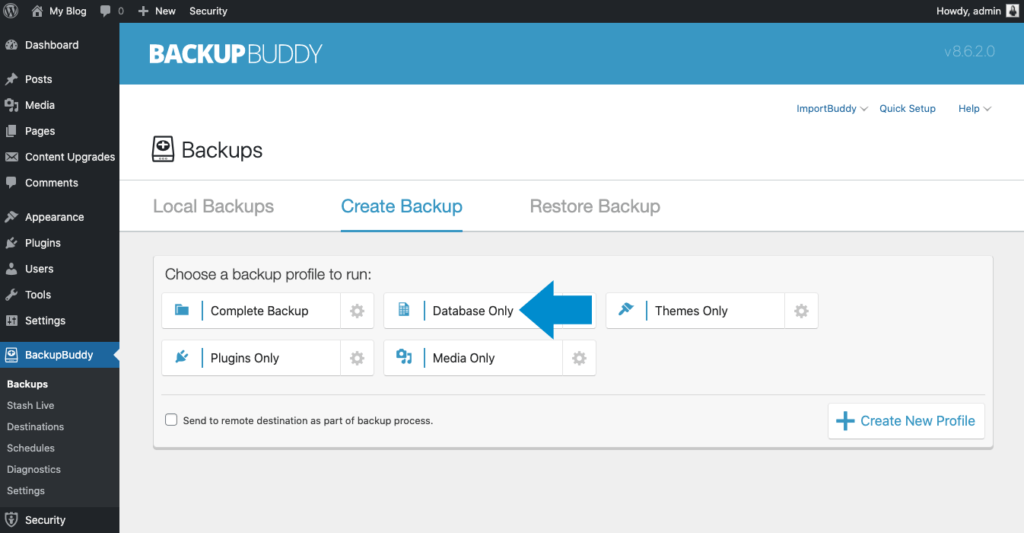
BackupBuddyは、データベースを定期的にバックアップするのに最適な強力なプラグインです。 実際、5種類のWordPressバックアップを実行します。
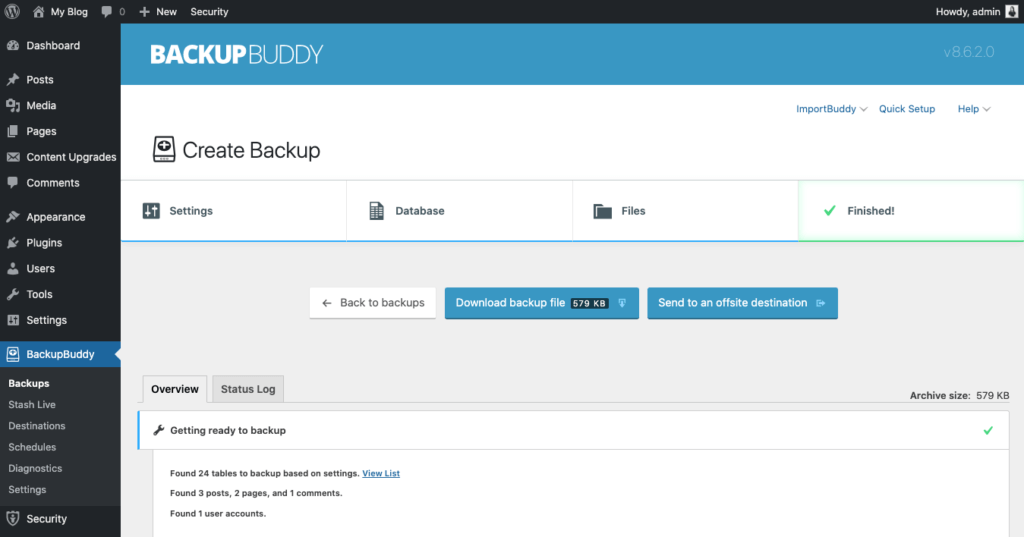
手動による方法:phpMyAdminを介したデータベースのバックアップ
しかし、手動で仕事に取り組みたい場合は、それも可能です。 最初に行うことは、サーバー上のphpMyAdminにログインすることです。 画面左側のウィンドウから、バックアップするWordPressデータベースを選択します。
右側のウィンドウには、WordPressデータベース内にあるすべてのテーブルが表示されます。 一番上のタブセットの[エクスポート]タブをクリックすることをお勧めします。
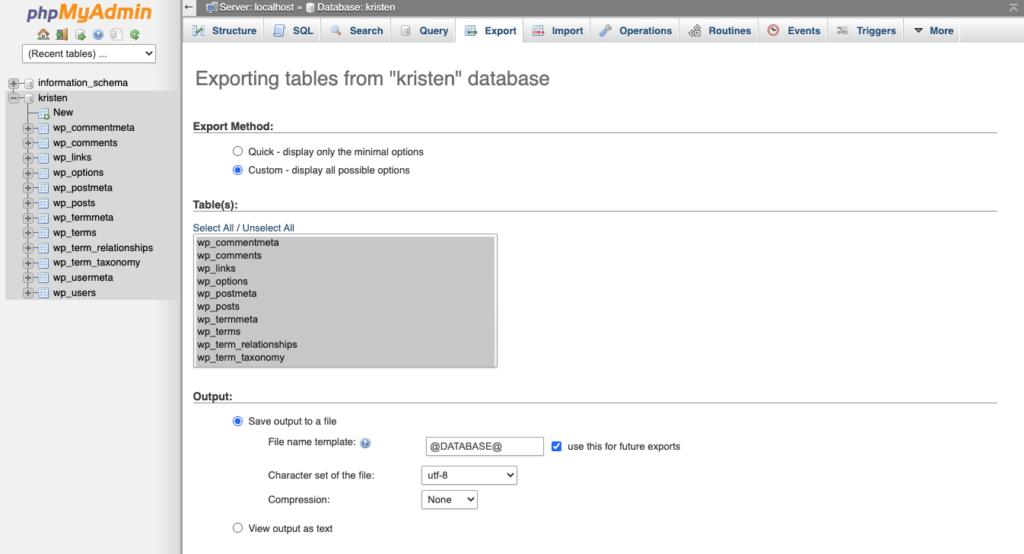
[クイック]オプションを選択し、[実行]をクリックします。 次に、ファイルをダウンロードするように求めるプロンプトが表示されます。
このファイルをコンピューターに保存します。 データベースが大きい場合、ダウンロードに少し時間がかかる場合があります。
デフォルトの動作を変更する場合は、カスタムバックアップオプションを選択することもできます。 上記の手順で、「クイック」オプションの代わりに「カスタム」オプションを選択します。 そこから、詳細なオプションが表示されます。
テーブルセクションでは、データベース内のさまざまなテーブルすべてから選択できます。 他のプログラムがデータベースを使用している場合は、WordPressのインストールに対応するテーブルのみを選択してください。 それらは、「wp-config.php」ファイル内ですでに指定した「wp_」または「table_prefix」で始まるものになります。
WordPressのみがインストールされている場合は、そのままにするか、選択が変更された場合は[すべて選択]をクリックします。 [出力]セクションで、[圧縮]ボックスから[gzip圧縮]または[zip圧縮]を選択します。 これにより、ダウンロード時にデータを圧縮できます。
「フォーマット」セクションで、必ず「SQL」を選択してください。 これにより、CSVなどの他のデータ形式ではなくSQLコマンドのシーケンスがエクスポートされますが、このバックアッププロセスでは機能しません。 [フォーマット固有]セクションが表示されたら、先に進んでそのままにしておきます。
[オブジェクトの作成]セクションで、次を選択します。
- ドロップテーブル
- 意見
- 手順
- 関数
- イベント
- 引き金
ターゲットデータベースを作成する前に、DROPステートメントを呼び出して、古い既存のテーブルが存在する場合はそれを削除します。 この後、[データ作成オプション]セクションをそのままにしておく必要があります。
ウィンドウの下部に移動し、[移動]をクリックします。 ファイルをダウンロードするように求められます。 このファイルをコンピューターに保存します。 このプロセスでは、すべてのファイルとフォルダー(画像など)がバックアップされるわけではないことに注意してください。 ただし、ブログの投稿やユーザーのコメントなどはすべて、この手動のデータベースバックアッププロセスでバックアップされています。
WordPressデータベースを復元するにはどうすればよいですか?
うまくいけば、WordPressデータベースを復元する必要はありませんが、復元する場合は、いくつかの方法があります。
BackupBuddyを使用してWordPressデータベースを復元する
うまくいけば、WordPressデータベースをバックアップするためのBackupBuddyプラグインをすでにダウンロードしてインストールしているはずです。 これを行った場合、データベースの復元はプラグイン内で実行できます。
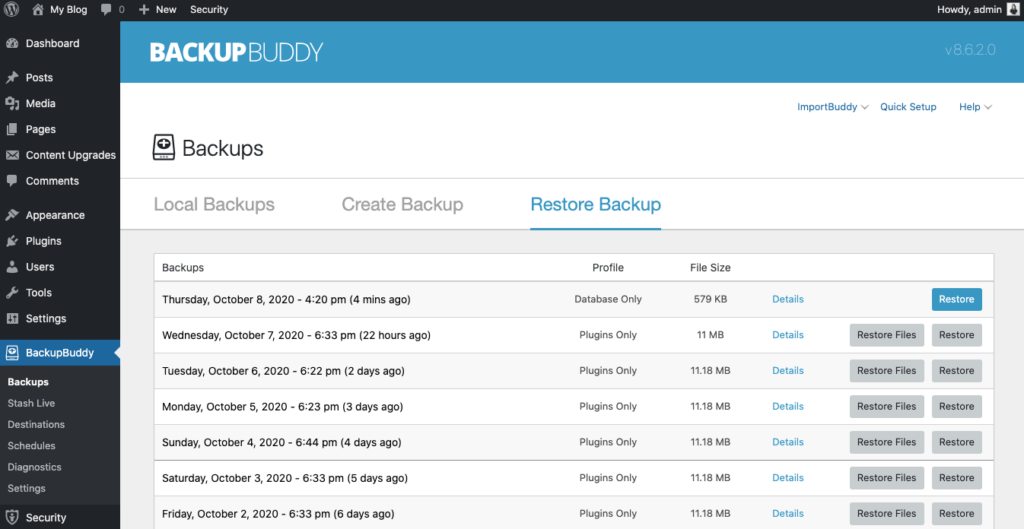
その後、プラグイン内のバックアップページに移動し、[バックアップ]タブを復元します。 データベースバックアップの右側にあるボタンを使用して、データベースを復元します。
その後、BackupBuddyがデータベースをバックアップに含まれるバージョンに復元するのを見ることができます。
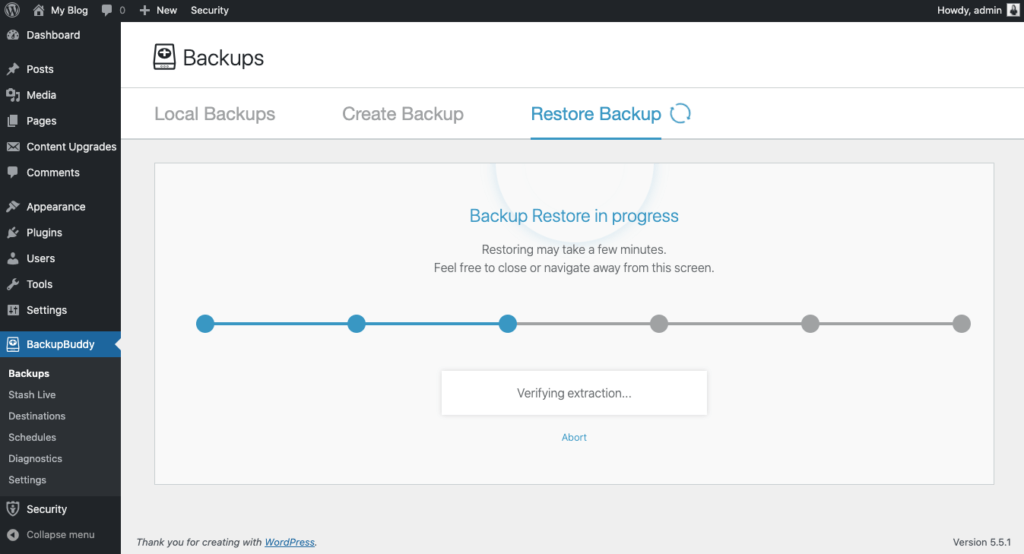
phpMyAdminによる復元
If you'd like to take the more difficult route, you can again use phpMyAdmin (are you seeing a trend here between phpMyAdmin and your WordPress database?) to accomplish the task.
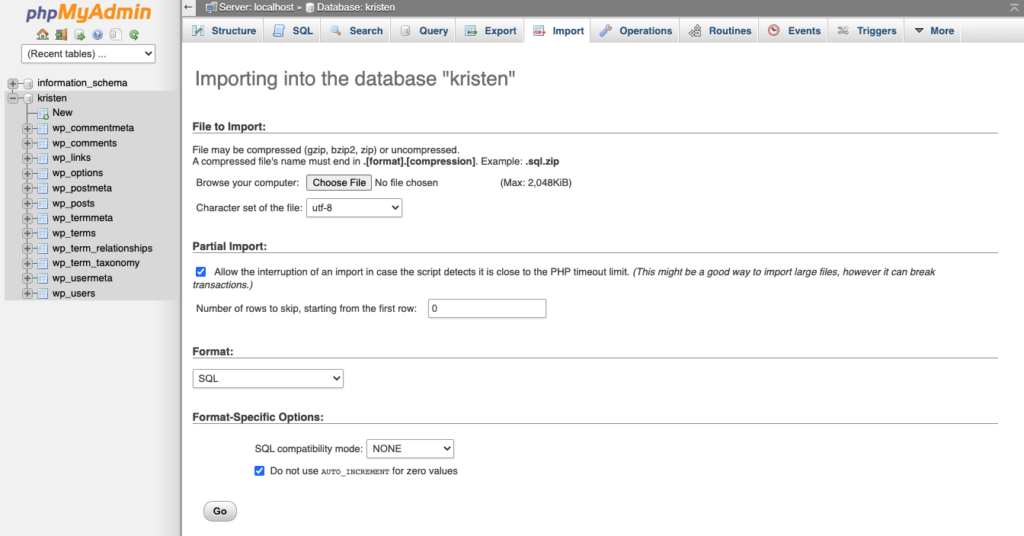
Here are the steps to take:
- Login to the phpMyAdmin platform.
- Click on “Databases” and select the database you'll be importing data into.
- You'll see either a screen telling you that no tables exist or a list of tables that are already inside the database. This will depend on how you have things set up.
- Click on the “Import” tab near the top of your screen.
- On this screen, click on “Browse” to find the database backup file that you stored on your computer.
- Double check that SQL is selected in the drop-down menu titled “Format.”
- Click “Go.”
Now feel free to grab a coffee or a hot tea because this will take a while. When the process is complete you'll see a screen proclaiming success.
What Is the WordPress Database? You Now Know a Lot More Than Most
Although you may not have been aware, your WordPress site is much more complicated than it appears. There's a ton happening behind the scenes that makes WordPress function the way it does. This is true for all WordPress sites, whether they're large corporate sites or tiny personal blogs.
Hopefully, you now know a lot more about the WordPress database, including how to create one, access it, repair it, back it up or optimize it like a professional.
Knowing this detailed information about the WordPress database puts you in a position of knowing a lot more than most WordPress users. And while it may take a while to get comfortable working with the WordPress database, you'll now be much more confident than you were before.
3-in-1WordPressバックアッププラグインであるBackupBuddyを入手する
オリジナルの3-in-1WordPressバックアッププラグインであるBackupBuddyを今すぐ入手してください。 WordPressサイトを簡単にバックアップ、復元、新しいホストまたはサーバーに移動…1つのプラグインで!
今すぐBackupBuddyを入手
Kristenは、2011年からWordPressユーザーを支援するチュートリアルを作成しています。通常、彼女はiThemesブログの新しい記事に取り組んでいるか、#WPprosperのリソースを開発しています。 仕事以外では、クリステンはジャーナリング(2冊の本を書いています!)、ハイキングやキャンプ、料理、家族との毎日の冒険を楽しんでおり、より現代的な生活を送っています。